
Ver resultados ao nível da pergunta na app TPC
Após rever uma avaliação, para ver os valores ou resultados e análises para cada pergunta e aluno:
Prepare a avaliação ao identificar as áreas de pergunta e resposta.
Utilize a vista Análise para consultar os resultados da turma e dos alunos, pergunta a pergunta.
Dependendo da avaliação, a app TPC pode digitalizar o ficheiro e definir as áreas automaticamente ou pode definir as áreas manualmente. Pode decidir o nível de detalhe pretendido ao identificar, uma a uma, cada área de perguntas e respostas ou ao agrupar áreas de pergunta e resposta de maior dimensão. Pode modificar as áreas em qualquer altura para assegurar que as áreas são configuradas corretamente, alterar o nível de detalhe apresentado na vista Análise e corrigir quaisquer outros problemas que tenham ocorrido durante a configuração inicial.
Se tiver utilizado o tipo de revisão Sistema de pontos e visualizar notas fora das áreas definidas de perguntas e respostas ou áreas sobrepostas, pode utilizar a vista Análise para mover as notas não atribuídas e notas em áreas sobrepostas.
Pode ver os resultados como médias gerais ou, se estiver a utilizar o tipo de revisão Sistema de pontos e tiver definido um valor de pontos para cada pergunta, pode ver os resultados como um resultado médio para cada pergunta.
Nota: Tem de selecionar um valor de revisão no trabalho de um aluno, pelo menos, para poder ver os resultados ao nível da pergunta.
Configurar a avaliação
Na app TPC
 , toque em Atividade recente, em Avaliações ou numa turma na barra lateral.
, toque em Atividade recente, em Avaliações ou numa turma na barra lateral.Toque na avaliação com os resultados que pretende ver e, em seguida, toque em Análise na parte superior da vista de detalhes da avaliação.
Para configurar a avaliação, efetue uma das seguintes opções:
Para configurar automaticamente a avaliação, escolha o ponto de partida ao tocar em Mais detalhes ou Menos detalhes.
Ao identificar as áreas de pergunta, a app TPC pode criar áreas separadas para cada pergunta que identificar (Mais detalhes) ou agrupar áreas de pergunta de maior dimensão (Menos detalhes).
Para configurar manualmente a avaliação, toque em Identificar pessoalmente as áreas de pergunta.
Nota: Se não vir o painel pop-up Escolher um ponto de partida, tem de configurar manualmente o ficheiro. Para configurar manualmente o ficheiro, leia as informações de configuração do ficheiro e, em seguida, toque em Configurar.
Edite as áreas e, em seguida, toque em Concluído.
Para aumentar ou diminuir uma área de perguntas e respostas, toque na área e arraste os cantos.
Para adicionar uma nova área, toque em qualquer parte da avaliação ou toque no
 numa área existente e, em seguida, toque em Duplicar.
numa área existente e, em seguida, toque em Duplicar.Para mover uma área de perguntas, selecione a área, toque e mantenha premida a área e, em seguida, arraste-a para a nova localização da avaliação.
Para apagar uma área, toque na área existente, toque no
 e, em seguida, toque em Remover.
e, em seguida, toque em Remover.
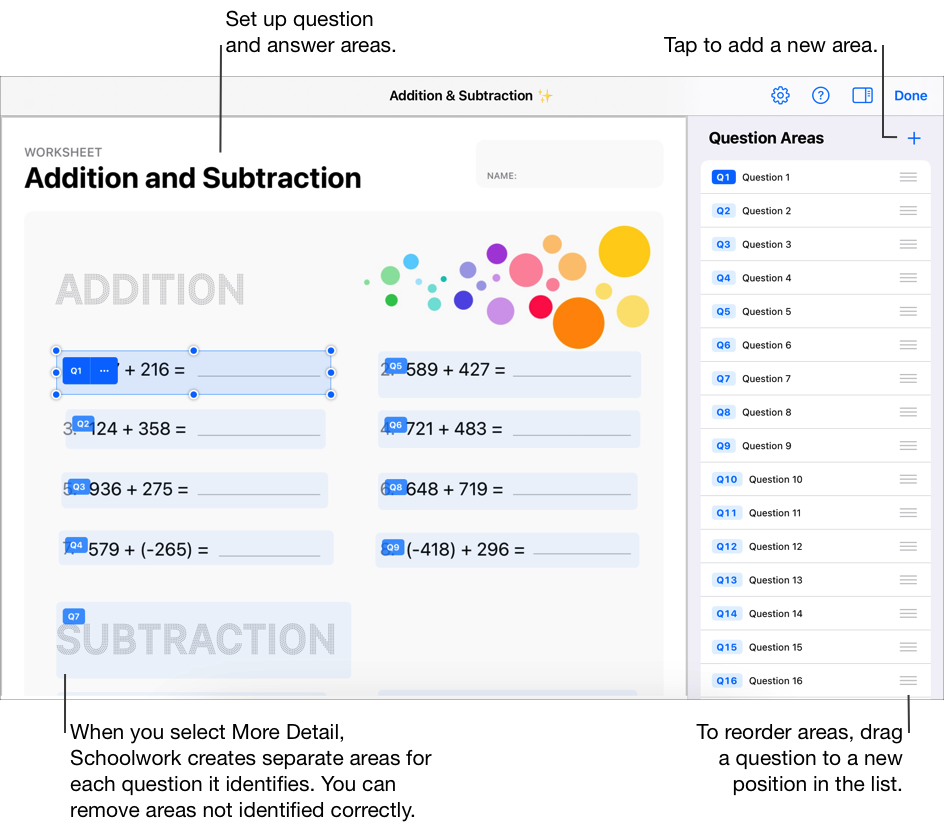
Nota: Para recomeçar, toque em 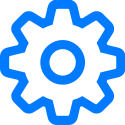 no canto superior direito e, em seguida, toque em Repor todas as áreas ou Remover todas as áreas.
no canto superior direito e, em seguida, toque em Repor todas as áreas ou Remover todas as áreas.
Consultar as análises da turma e dos alunos
Na app TPC
 , toque em Atividade recente, em Avaliações ou numa turma na barra lateral.
, toque em Atividade recente, em Avaliações ou numa turma na barra lateral.Toque na avaliação com os resultados que pretende ver e, em seguida, toque em Análise na parte superior da vista de detalhes da avaliação.
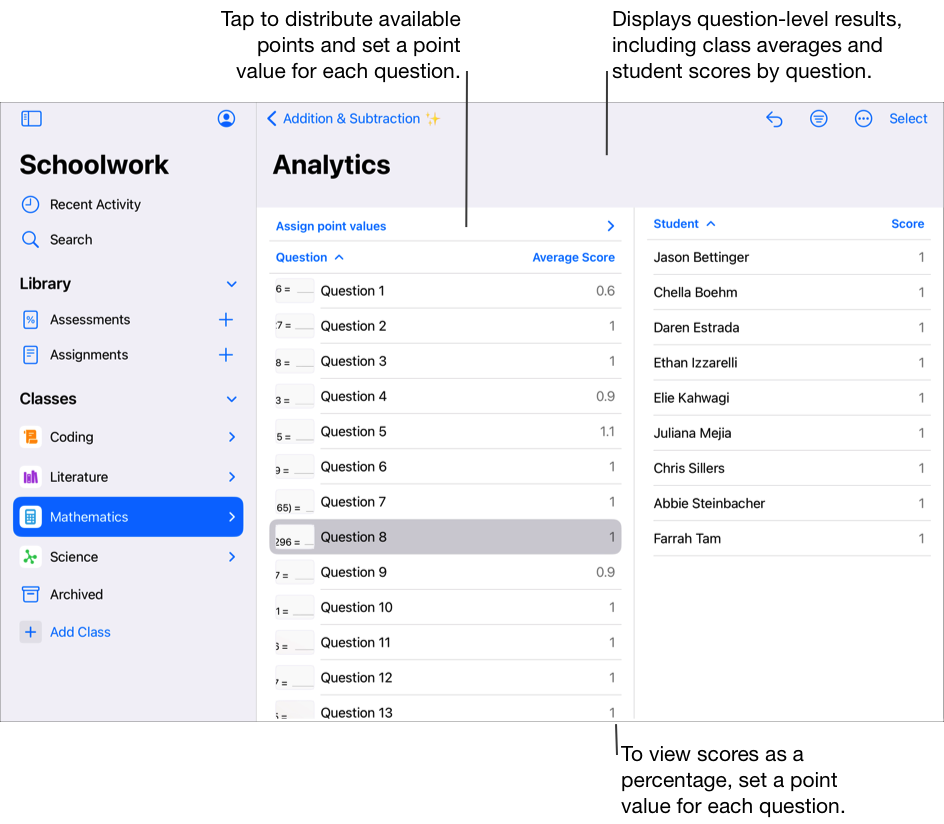
Alterar a forma como os dados analíticos são apresentados:
Para apresentar apenas os alunos que satisfazem um critério específico (por exemplo, tiveram resultados acima ou abaixo de uma determinada percentagem), toque no
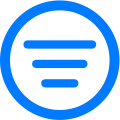 e selecione como pretender filtrar as análises.
e selecione como pretender filtrar as análises.Para alterar a forma como são apresentados os resultados no tipo de revisão Sistema de pontos, toque no
 e toque em Resultados como números ou Resultados como percentagens.
e toque em Resultados como números ou Resultados como percentagens.
Para ver a resposta de um(a) aluno(a) a uma pergunta específica, toque numa pergunta e, em seguida, toque no nome do(a) aluno(a) na lista Alunos.
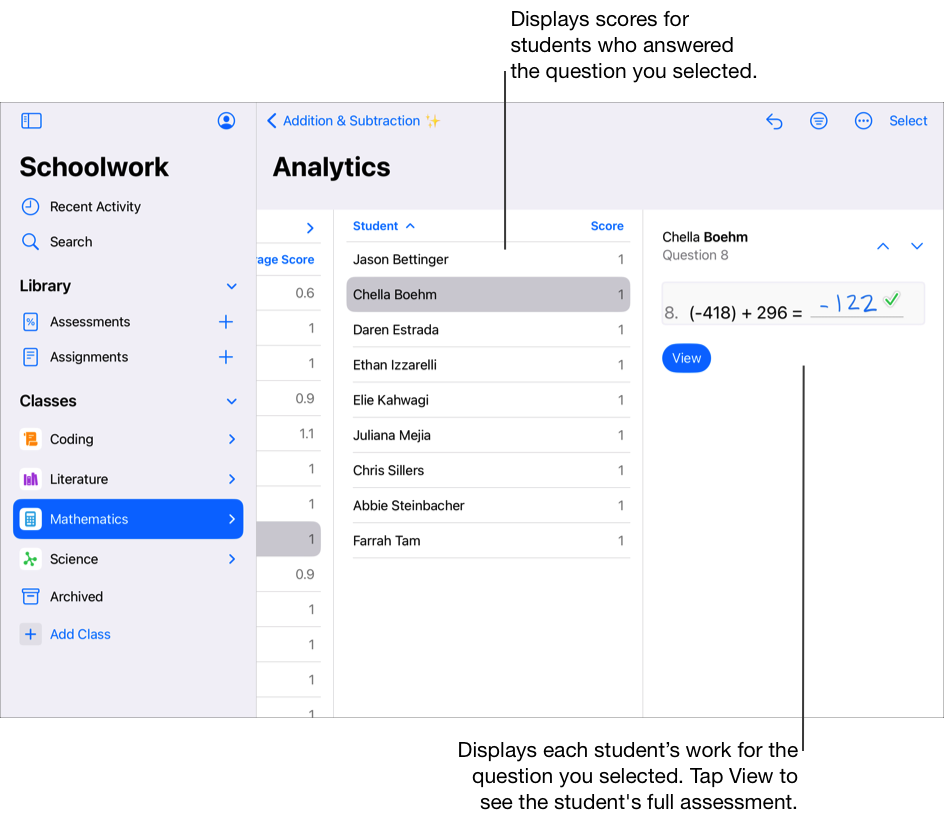
Nota: Para definir um valor de pontos para cada pergunta no tipo de revisão Sistema de pontos, toque em “Atribuir valores de pontos” e, em seguida, proceda de uma das seguintes formas:
Para distribuir automaticamente os pontos disponíveis por todas as perguntas, toque em Distribuir.
Para distribuir manualmente os pontos disponíveis, toque nos controlos para aumentar ou diminuir o valor dos pontos de cada pergunta.
Ao distribuir os pontos disponíveis, não são incluídos os pontos de bónus.
Editar áreas de pergunta e resposta
Na app TPC
 , toque em Atividade recente, em Avaliações ou numa turma na barra lateral.
, toque em Atividade recente, em Avaliações ou numa turma na barra lateral.Toque na avaliação com os resultados que pretende ver e, em seguida, toque em Análise na parte superior da vista de detalhes da avaliação.
Para editar as áreas de pergunta e resposta, toque em
 e, em seguida, toque em Editar áreas de pergunta.
e, em seguida, toque em Editar áreas de pergunta.Edite as áreas e, em seguida, toque em Concluído.
Para aumentar ou diminuir uma área de perguntas e respostas, toque na área e arraste os cantos.
Para adicionar uma nova área, toque em qualquer parte da avaliação ou toque em
 numa área existente e toque em Duplicar.
numa área existente e toque em Duplicar.Para mover uma área de perguntas, selecione a área, toque e mantenha premida a área e, em seguida, arraste-a para a nova localização da avaliação.
Para apagar uma área, toque na área existente, toque no
 e, em seguida, toque em Remover.
e, em seguida, toque em Remover.
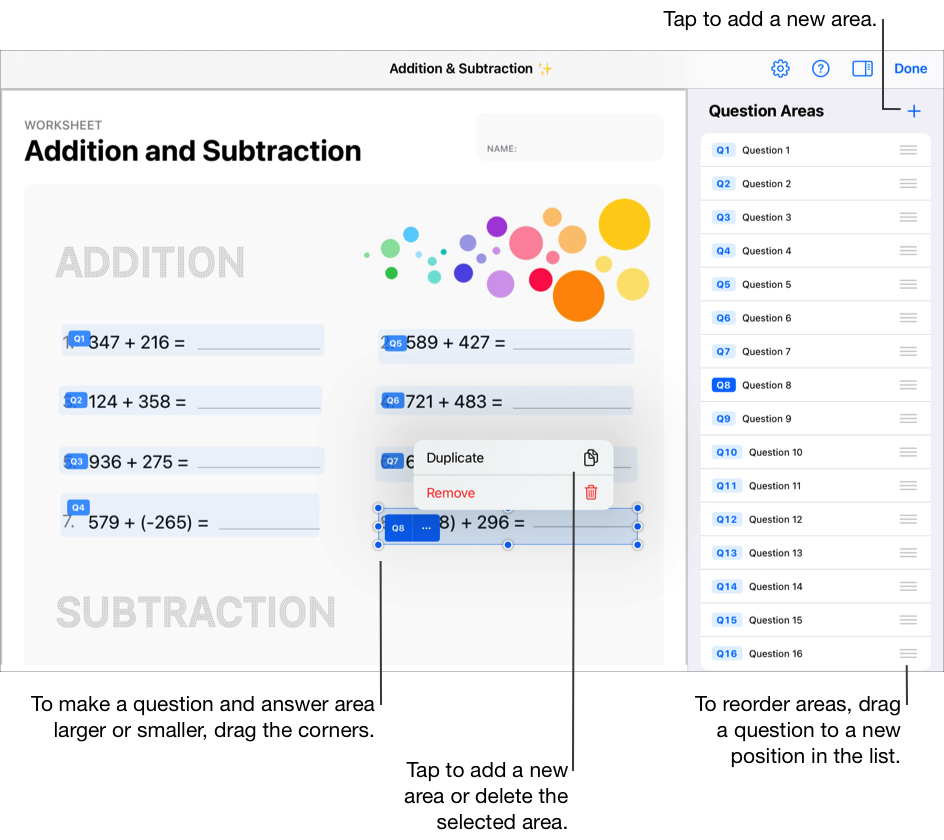
Mover notas não atribuídas
Na app TPC
 , toque em Atividade recente, em Avaliações ou numa turma na barra lateral.
, toque em Atividade recente, em Avaliações ou numa turma na barra lateral.Toque na avaliação em que efetuou a classificação e utilize o tipo de revisão Sistema de pontos com as notas que pretende mover.
Toque em Análise na parte superior da vista de detalhes da avaliação e, em seguida, toque na célula Notas não atribuídas.
Toque no nome de um(a) aluno(a) na lista Alunos.
Para ajudar a encontrar mais facilmente as notas não atribuídas, a app TPC apresenta a avaliação do(a) aluno(a) com notas intermitentes.
Toque duas vezes numa nota intermitente e arraste-a para uma área de perguntas.
Repita o passo 5 para corrigir todas as notas não atribuídas do(a) aluno(a) atual.
Repita os passos 4 a 6 para corrigir as notas não atribuídas de todos os alunos da lista.
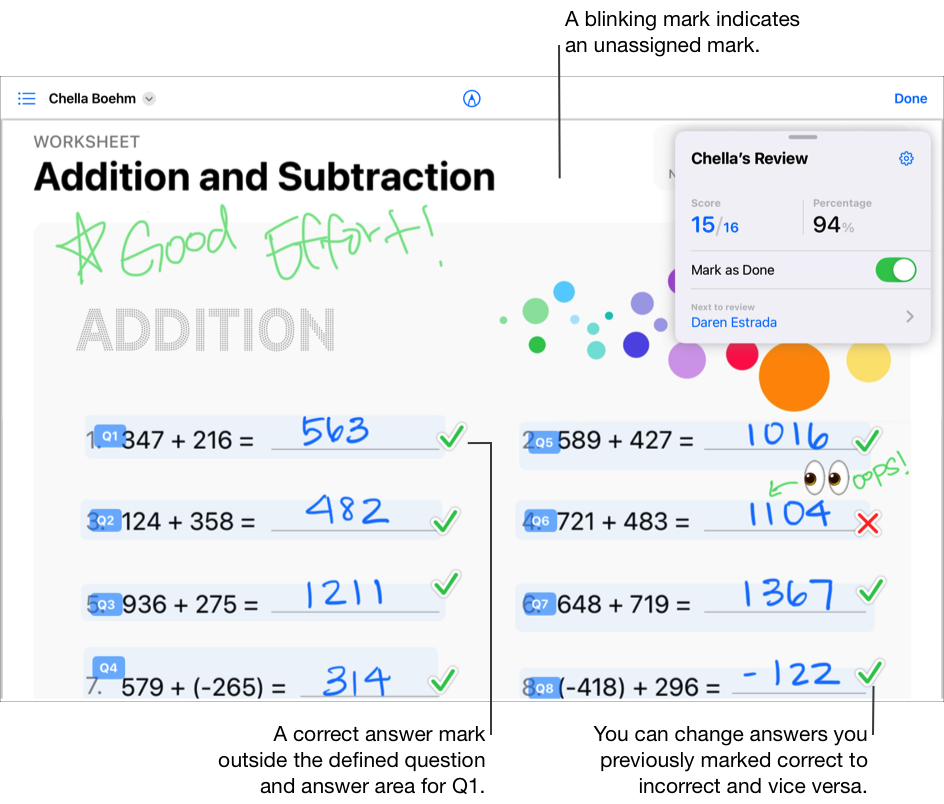
Mover notas em áreas sobrepostas
Na app TPC
 , toque em Atividade recente, em Avaliações ou numa turma na barra lateral.
, toque em Atividade recente, em Avaliações ou numa turma na barra lateral.Toque na avaliação em que efetuou a classificação e utilize o tipo de revisão Sistema de pontos com as notas que pretende mover.
Toque em Análise na parte superior da vista de detalhes da avaliação e, em seguida, toque numa pergunta.
Toque no nome de um(a) aluno(a) na lista Alunos.
A app TPC apresenta uma mensagem indicando que existem notas em áreas sobrepostas.
Toque em Ver.
Para ajudar a encontrar mais facilmente notas em áreas sobrepostos, a app TPC apresenta a avaliação do(a) aluno(a) com notas intermitentes e realça as áreas de perguntas associadas.
Toque duas vezes numa nota intermitente e arraste-a para fora das áreas sobrepostas.
Repita o passo 6 para corrigir todas as notas nas áreas sobrepostas do(a) aluno(a) atual.
Repita os passos 4 a 7 para corrigir as notas nas áreas sobrepostas de todos os alunos da lista.